Лаптоп като точка за достъп Wi-Fi интернет прозорци или 8
Лаптоп като точка за достъп до Wi-Fi Windows 8
И ако рутер у дома все още не са определени, както и мобилния интернет не е закачен или изчерпан лимита, той ще бъде отлична алтернатива, се свържете с интернет с помощта на преносим компютър с WiFi ръка.
В тази статия ще разгледаме как можем да разпространявате WiFi с лаптоп с помощта на командния ред в Windows 8.
Уверете се, че вашият лаптоп може да получите достъп до интернет. В иконата в лентата за показване онлайн, статутът "Connected". Сега стартирайте командния ред. За да направите това, натиснете клавишната комбинация Win + X и изберете от контекстното меню, което се появява, "Command Prompt (Admin)."
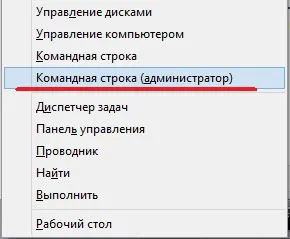
Сега се уверите, че вашият лаптоп може да се използва като виртуална точка за достъп Wi-Fi. Въведете командата Netsh WLAN покажи драйвери и натиснете «Влез». Намерете реда "Подкрепа за домакин на мрежата." в който се подчертава фигурата. Ако тя казва "Да". Вие може да продължите. В противен случай, нищо не се случва.

За да създадете безжична мрежа, въведете командата:
Netsh режим WLAN комплект hostednetwork = позволи SSID = комп-PROFI ключ = 12345678
Тук, вместо комп-PROFI въведете име за мрежата, 12345678 - парола на мрежата, това е по-трудно да излезе с по-добро, а не по-малко от 8 символа.

За да стартирате мрежа, регистрира команда Netsh WLAN старт hostednetwork - «Влез». Трябва да видите надписа "Мрежа Поставянето работи."

Ако имате "не успя да започне домакин мрежа." въведете командата
Netsh режим WLAN набор hostednetwork = забрани
Netsh режим WLAN набор hostednetwork = позволи

Сега ние трябва да направим така, да се създаде мрежа за достъп до Интернет. Кликнете в системния трей, щракнете с десния бутон върху иконата на мрежа и изберете "Control Center Център за мрежи и споделяне."
Тук ние виждаме, че нашата изградена мрежа от комп-PROFI в момента нямат достъп до Интернет. Избор на мрежа, чрез която на лаптопа е свързан към интернет, и кликнете с мишката в предната част на "Connection" област.
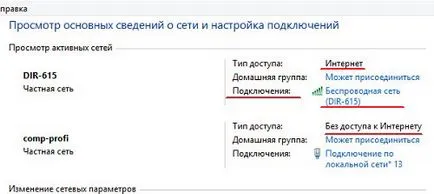
раздел "Properties" отидете в прозореца "Състояние" на. Ще се отвори прозорец "Wireless Network".
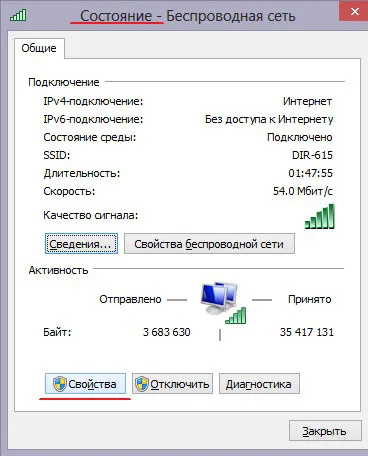
Сега нека се върнем към прозореца "Център за контрол на Център за мрежи и споделяне." Тук трябва да кликнете върху линка "Промяна на настройките адаптер".
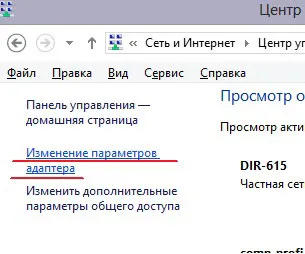
Вижте, това, което мрежова връзка, съответстваща на безжичната мрежа, създадена от нас. Възможност да намерите името, аз - комп-PROFI. Обърнете внимание на името на връзката.
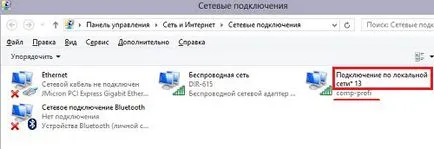
Отворете "Безжична мрежа" и кликнете върху "Достъп" в раздела. Тук поставете отметка в квадратчето "Позволете на други потребители на мрежата да се свързват през интернет на този компютър." От падащия списък на "Свързване към домашната мрежа", изберете името, което ще се помни. Натиснете бутона "ОК".
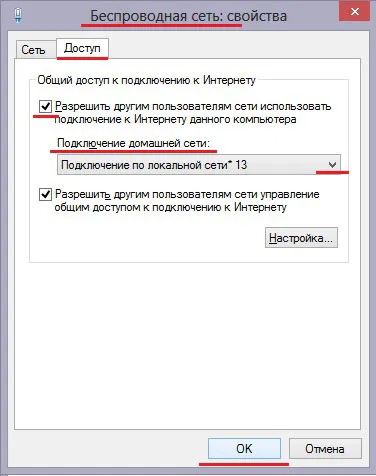
Отворете "Център за контрол на мрежи и споделяне център" и с нетърпение да има мрежа, която сме създали, достъп до интернет.
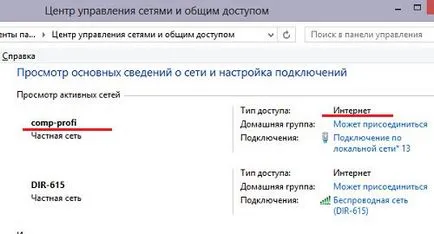
За да видите параметрите и в състояние да се създаде мрежа, напишете командата
Netsh WLAN шоу hostednetwork

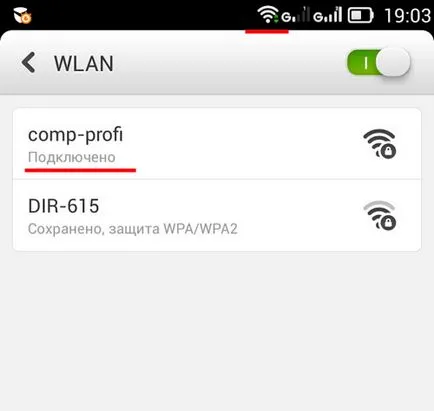

Сподели статията с приятели: